2 Bộ chuyển đổi được đề xuất được sử dụng để thay đổi F4V thành FLV với Hướng dẫn
Adobe Flash Player hỗ trợ F4V và FLV như một vùng chứa phương tiện phát lại để truyền nội dung từ internet. Mặc dù định dạng dựa trên Adobe, nhưng hai định dạng này vẫn khác nhau ở nhiều khía cạnh. Ví dụ: dữ liệu được mã hóa trên FLV không giống với F4V vì FLV có giống SWF. Hơn nữa, nếu bạn muốn chuyển đổi F4V sang FLV và có một bộ mã hóa như SWF, sau đó đọc bài viết này để biết thêm.
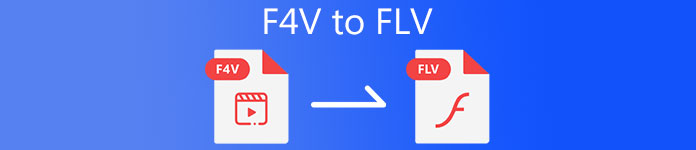
Phần 1. 2 của Công cụ chuyển đổi được lựa chọn nhiều nhất để chuyển đổi F4V sang FLV
Lựa chọn đầu tiên. FVC Video Converter Ultimate
FVC Video Converter Ultimate là công cụ chuyển đổi F4V sang FLV rất được khuyến khích mà bạn có thể tải xuống trên Windows hoặc Mac của mình. Công cụ này có quy trình chuyển đổi nhanh nhất và đáng tin cậy nhất mà bạn từng gặp, và nó đã làm hài lòng hàng triệu người dùng. Giải thích thêm, chuyển đổi định dạng không phải là điểm mạnh duy nhất của công cụ này. Đoán xem nào? Bạn cũng có thể chỉnh sửa tại đây, chẳng hạn như cắt video, hợp nhất, tăng cường âm thanh, cắt xén và hơn thế nữa. Nếu bạn muốn có một bộ chuyển đổi duy nhất đáp ứng đủ nhu cầu của bạn, thì bộ chuyển đổi này là một. Các chi tiết sau đây dưới đây là các bước chuyển đổi tệp F4V của bạn sang định dạng FLV trong vòng vài phút.
Cách chuyển đổi F4V sang FLV với sự trợ giúp của FVC Video Converter Ultimate:
Bước 1. Để tải xuống phần mềm trên đĩa máy tính của bạn, hãy nhấp vào nút tải xuống.
Tải xuống miễn phíDành cho Windows 7 trở lênAn toàn tải
Tải xuống miễn phíĐối với MacOS 10.7 trở lênAn toàn tải
Bước 2. Nhấp vào phần mềm để mở, chèn tệp bằng cách nhấp vào Thêm các tập tin ở phần trên bên phải của giao diện và nhấp vào Mở khi bạn đã chọn tệp F4V bạn muốn chuyển đổi.

Bước 3. Đánh vào Chuyển đổi tất cả thành và thay đổi định dạng thành FLV.
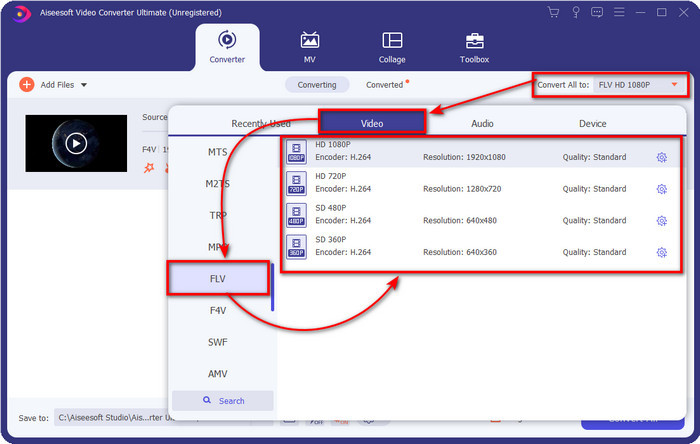
Bạn muốn làm video ngắn hơn? Nếu vậy, hãy nhấp vào cây kéo biểu tượng. Điều chỉnh tay lái theo độ dài bạn muốn có, sau đó nhấp vào Tiết kiệm để lưu các thay đổi.
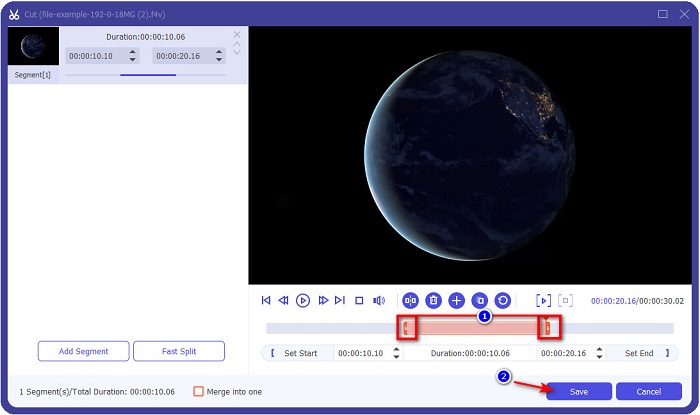
Bước 4. Để thay đổi F4V thành FLV, hãy nhấp vào Chuyển đổi tất cảvà quá trình này sẽ nhanh chóng bắt đầu. Thư mục của máy tính sẽ hiển thị vị trí tệp của bạn.
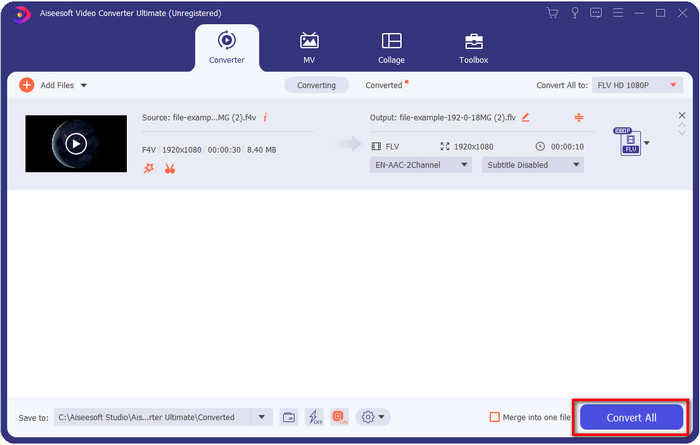
Ưu điểm
- Nó dễ dàng chuyển đổi nhiều F4V sang FLV, AVI, MOV, MKV và hơn 200 định dạng khác.
- Tăng tốc phần cứng và chuyển đổi nhanh có sẵn tại đây để giúp chuyển đổi nhanh hơn.
- Nó có sẵn trong tất cả Windows và macOS.
- Các tính năng chỉnh sửa video đặc biệt để làm cho video của bạn trông thật ấn tượng nằm trong Hộp công cụ.
Nhược điểm
- Cần phải được mua trước khi bạn có thể sử dụng nó.
- Tải xuống trình chuyển đổi trên máy tính để bàn của bạn là cần thiết.
Lựa chọn thứ 2. FVC Free Video Converter Online
FVC Free Video Converter Online giúp bạn thực hiện quá trình chuyển đổi của mình trực tuyến. Công cụ này có sẵn trong tất cả các trình duyệt để chuyển đổi F4V sang FLV trực tuyến mà không bị giới hạn. Tuy nhiên, bạn không thể thực hiện chuyển đổi hàng loạt ở đây vì nó không được hỗ trợ. Tuy nhiên, bạn có thể đạt được định dạng bạn muốn chuyển đổi bằng công cụ chuyển đổi trực tuyến này. Bạn muốn biết làm thế nào? Sau đó làm theo các bước bên dưới.
Làm thế nào để chuyển đổi F4V sang FLV với sự trợ giúp của FVC Free Video Converter Online:
Bước 1. Để mở công cụ web, bạn phải nhấp vào đây liên kết.
Bước 2. Trên giao diện người dùng của trình chuyển đổi web chính, hãy nhấp vào Thêm tệp để chuyển đổi cái nút. Tìm tệp F4V trên thư mục sẽ hiển thị và nhấn Mở.

Bước 3. Ở phần dưới cùng, có rất nhiều định dạng bạn có thể chọn; nhấp chuột FLV.
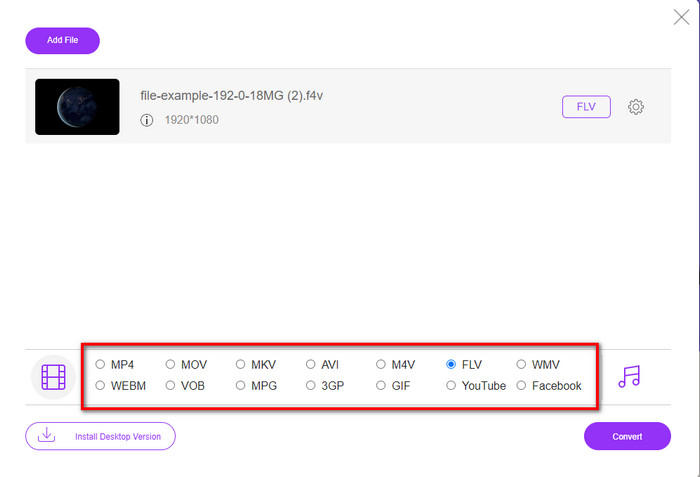
Bạn muốn thay đổi độ phân giải của video? Sau đó nhấp vào răng cưa biểu tượng, nhấn vào thả xuốngvà chọn chất lượng video.
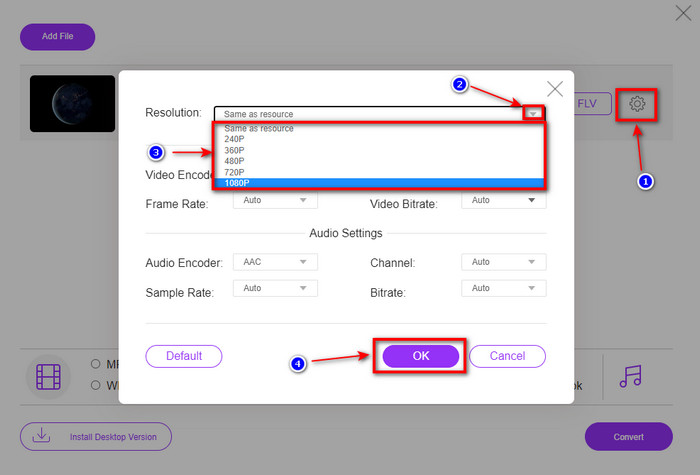
Bước 4. Bắt đầu quá trình chuyển đổi F4V sang FLV bằng cách nhấp vào Đổi.
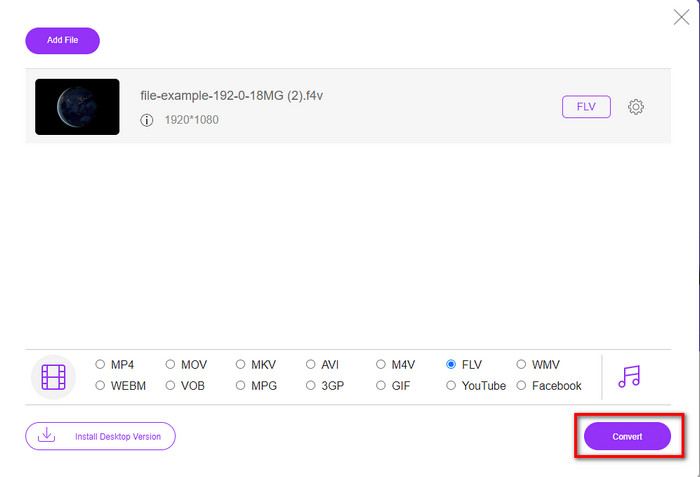
Ưu điểm
- Có sẵn trong tất cả các trình duyệt web bạn có.
- Công cụ chuyển đổi trực tuyến miễn phí và dễ sử dụng.
- Không có phần mềm độc hại và không có quảng cáo trên trang web chính.
Nhược điểm
- Kết nối Internet là bắt buộc.
- Nó không hỗ trợ các tính năng chỉnh sửa video như FVC Video Converter Ultimate.
Phần 2. F4V so với FLV: Định dạng nào là tốt nhất
Như đã nói ở phần đầu, hai định dạng này là vùng chứa của Adobe mà bạn có thể sử dụng để phân phối chúng trên web. Nhưng bây giờ, chúng ta hãy so sánh sự khác biệt giữa hai định dạng bằng cách đọc chi tiết bên dưới.
Định dạng F4V là một vùng chứa Quicktime giống như định dạng MP4. Nó là một định dạng tệp phương tiện cơ sở ISO để phát trực tuyến video qua internet. Ngoài ra, định dạng này là phiên bản nâng cấp của FLV. Tuy nhiên, có rất nhiều vấn đề trong việc mã hóa video và âm thanh trên FLV. Ngoài ra, bạn không thể tạo một trang web HTML như FLV có thể làm cho bạn.
FLV là các tệp có cấu trúc gần giống như SWF. Định dạng này được hỗ trợ nhiều hơn trong Adobe Flash Player và hầu hết HTML 5. Nó hỗ trợ nén video và âm thanh như codec Sorenson Spark hoặc VP6. Hơn nữa, nếu bạn xem xét việc tải xuống một video trên web, thì định dạng này là lựa chọn tốt nhất. Không giống như F4V, nếu bạn muốn tạo HTML trên trang web của mình, đây là định dạng dành cho bạn.
Tốt nhất là chuyển đổi F4V sang FLV vì những lợi ích bạn sẽ nhận được trên FLV mà không có trên F4V. Mặc dù người ta nói F4V là phiên bản mới của FLV, nhưng tính độc đáo của FLV là có một không hai mà F4V không thể sao chép về nhiều mặt.
Phần 3. Câu hỏi thường gặp về Chuyển đổi F4V sang FLV
Làm cách nào để phát video F4V?
Với sự trợ giúp của trình phát đa phương tiện mạnh mẽ, bạn có thể làm điều đó mà không cần đổ mồ hôi, và ví dụ tốt nhất là Aiseesoft Blu-ray Player. Làm theo các bước đơn giản sau để biết cách phát tệp F4V. Đầu tiên là tải xuống phần mềm trên máy tính để bàn của bạn và khởi chạy nó. Tải tệp lên công cụ bằng cách nhấp vào Mở tệp. Sau khi tải, tệp sẽ tự động phát.
Cái nào tốt hơn? F4V hoặc MOV?
À, còn tùy vào mục đích bạn muốn sử dụng. Ví dụ: F4V rất tốt trong việc phân phối các tệp phương tiện trên web mà không làm giảm chất lượng. Tuy nhiên, nếu bạn định chỉnh sửa video trên Mac, hãy sử dụng MOV. Vì vậy, nếu bạn muốn chỉnh sửa video F4V của mình trên Mac, bạn phải học làm thế nào để chuyển đổi F4V sang MOV.
F4V có chứa đầu ra chất lượng cao không?
Các tệp F4V có thể chứa chất lượng video 1080 hoặc 720, nhưng kích thước tệp sẽ vẫn ở mức tối thiểu.
Phần kết luận
Bây giờ chúng ta tìm hiểu cách thay đổi F4V sang FLV với sự trợ giúp của bộ chuyển đổi, bây giờ là thời điểm thích hợp để chọn bộ chuyển đổi đáng tin cậy của bạn dựa trên các bài đánh giá. Nếu bạn muốn trải nghiệm quy trình chuyển đổi trực tuyến miễn phí, bạn phải sử dụng FVC Free Video Converter Online. Nhưng webtool này không thể làm tốt hơn công cụ chuyển đổi cuối cùng ở trên cùng. Không cần giới thiệu, chúng tôi thích sử dụng FVC Video Converter Ultimate vì nó thực hiện công việc chuyển đổi của bạn dễ dàng và nhanh hơn. Bộ chuyển đổi hiện tượng này là một trong những loại gây ấn tượng với nhiều người dùng với các tính năng độc đáo của nó. Vì vậy, bây giờ, chúng ta có thể nói rằng chúng ta đã đi một bước đến thành công với sự trợ giúp của những công cụ này.



 Chuyển đổi video Ultimate
Chuyển đổi video Ultimate Trình ghi màn hình
Trình ghi màn hình


